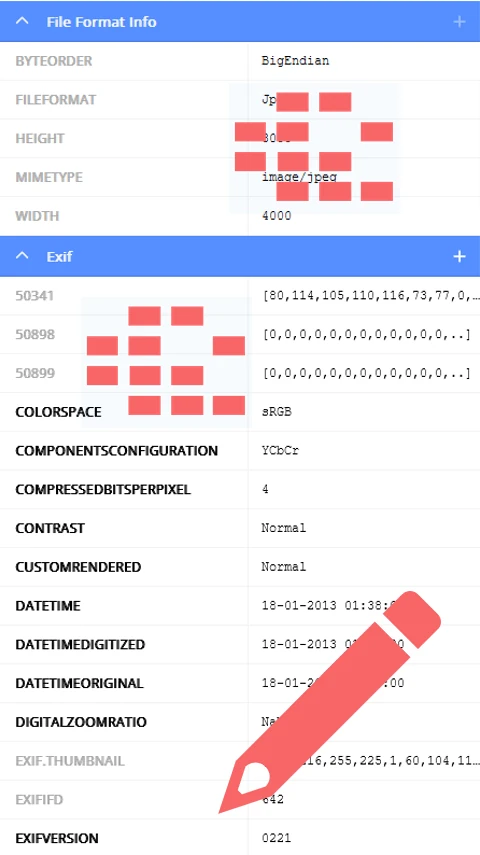Ví dụ này trình bày cách chèn thẻ tùy chỉnh vào gói EXIF.
C#
using (Metadata metadata = new Metadata("input.tiff"))
{
IExif root = metadata.GetRootPackage() as IExif;
if (root != null)
{
// Gán gói EXIF nếu thiếu.
if (root.ExifPackage == null)
{
root.ExifPackage = new ExifPackage();
}
// Chèn một thuộc tính được công nhận.
root.ExifPackage.Set(new TiffAsciiTag(TiffTagID.Artist, "test artist"));
// Bao gồm thuộc tính tùy chỉnh hoàn toàn không thuộc đặc tả EXIF.
// Xin lưu ý rằng ID đã chọn có thể xung đột với ID được sử dụng bởi một số công cụ của bên thứ ba.
root.ExifPackage.Set(new TiffAsciiTag((TiffTagID)65523, "custom"));
metadata.Save("output.tiff");
}
}